Настройка видео в соответствии с вашими желаниями - довольно сложная задача. Вам нужен сложный инструмент для редактирования вашего видео. Filmora - это потрясающая программа, которая поможет вам создать видео с музыкой, используя встроенную библиотеку исходных текстов. На цифровом рынке вы наверняка сталкивались со многими видеоредакторами. Здесь вы найдете встроенные библиотеки, содержащие множество настраиваемых файлов для создания выдающихся эффектов с медиафайлами. Быстро просмотрите приведенный ниже контент, чтобы улучшить качество редактирования ваших видео с помощью приложения Filmora video editor.
Создавайте видео с музыкой с помощью видеоредактора Filmora.
В этом разделе вы узнаете о советах и хитростях, связанных с оптимальным использованием видеоредактора Filmora. Внимательно следуйте инструкциям и создавайте видеоролики с точным музыкальным сопровождением.
Приложение Filmora - это сложный инструмент, обладающий широким спектром функций редактирования, позволяющих добиться желаемой настройки запоминающихся кликов. Это рабочее пространство позволяет без особых усилий загружать медиафайлы на временную шкалу для внесения дальнейших изменений. Есть опции для включения эффектов фильтров, переходов, добавления звуковых эффектов и профессионального редактирования фоновой музыки. С помощью этого творческого инструмента вы можете объединить качественные звуковые дорожки с видео. Эта программа поможет вам раскрыть безграничное воображение. Он имеет простой интерфейс и позволяет пользователям комфортно работать на этой платформе.
Еще одним интересным фактом на Filmora является то, что вы можете просмотреть отредактированное видео перед его экспортом на любую желаемую платформу. Во время экспорта вы можете изменить размер файла, разрешение и форматы файлов, чтобы преодолеть проблемы совместимости. Простая среда этого приложения вдохновляет даже начинающих пользователей легко обращаться с этим инструментом. Для внесения желаемых изменений в ваши видео достаточно нескольких щелчков мыши. Заходите в это приложение и наслаждайтесь вкусами видео без ущерба для каких-либо факторов.
Основные возможности видеоредактора Filmora.
● В Filmora встроены такие функции, как звуковые эффекты, фильтры, переходы, которые сделают ваше видео привлекательным.
● Для создания желаемых эффектов в вашем видео достаточно простого нажатия и перетаскивания.
● Удобный интерфейс помогает даже начинающим пользователям без особых усилий выполнять процесс редактирования видео.
● Существует множество опций редактирования аудио, таких как скрытие, отсоединение звука и запись голоса за кадром, для улучшения качества звука в медиафайле.
● Легко экспортируйте отредактированный файл в нужное место для хранения для последующего доступа. Вы также можете поделиться ими непосредственно на платформах социальных сетей, таких как YouTube и Vimeo.
Таковы невероятные функциональные возможности приложения Filmora Video Editor. С помощью этого инструмента вы можете без особых усилий отредактировать свое видео профессионально. Вы можете скачать это приложение и практически изучить скрытые возможности этой программы. Вы будете чувствовать себя комфортно, работая с этой программой, потому что основные элементы управления четко видны для удобства доступа. В мгновение ока вы сможете внести желаемые правки и безошибочно поделиться ими в любом хранилище или социальных сетях.
Пошаговые инструкции по редактированию запоминающихся кликов с помощью эффективной программы Filmora Video Editor application.
Шаг 1: Загрузите Filmora
Перейдите на официальный сайт Filmora и загрузите программу, основанную на версии операционной системы. После этого установите приложение, следуя инструкциям мастера. Запустите инструмент и импортируйте нужное видео в рабочее пространство видеоредактора Filmora. Перетащите видеофайл на временную шкалу, чтобы добавить дополнительные эффекты к медиафайлу.
Универсальный видеоредактор - Wondershare Filmora
Простой, но мощный редактор
Многочисленные эффекты на выбор
Подробные руководства, предоставляемые официальным каналом

Шаг 2: Вставьте музыку
Затем нажмите на пункт Аудио в меню и выберите пункт Звуковые эффекты в правой части экрана. Выберите свою любимую музыку в левой части экрана, щелкните правой кнопкой мыши и выберите пункт Применить. Вы также можете перетащить его на временную шкалу, чтобы внести дальнейшие изменения. Есть возможность импортировать нужные аудиозаписи в это рабочее пространство, нажав на опцию Импорта.

Шаг 3: Начните создавать свое видео
Теперь выберите опцию предварительного просмотра, чтобы просмотреть отредактированное видео, и, наконец, нажмите кнопку Экспорта, чтобы поделиться отредактированным файлом в любой социальной сети или другом хранилище. Вы можете получить доступ к отредактированному видео с

Это пошаговые инструкции по редактированию видео для получения желаемых результатов. Вы также можете вносить дополнительные изменения, используя встроенные функции приложения Filmora Видеоредактор.
Wondershare Filmora
Filmora — видеоредактор, который делает процесс редактирования эффективным и увлекательным.
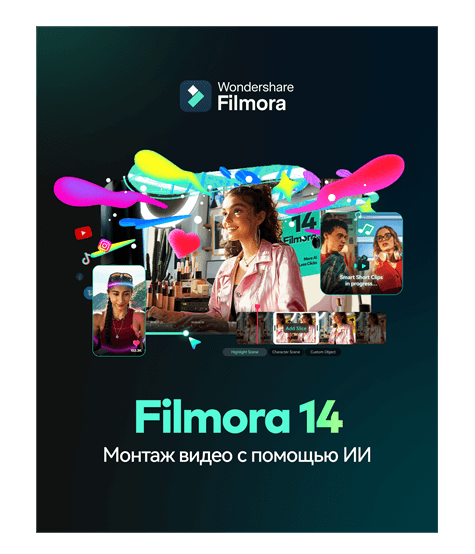
Совет: Расширенные возможности редактирования видео в программе Filmora Видеоредактор.
Вот несколько встроенных функций видеоредактора Filmora, которые помогут вам профессионально вносить наилучшие правки.
Вот несколько встроенных функций видеоредактора Filmora, которые помогут вам профессионально вносить наилучшие правки.
Эффекты фильтрации: Примените желаемые эффекты фильтрации к вашим видео, выбрав подходящие варианты из отображаемых элементов. Выберите в меню пункт "Фильтры" и из развернутых списков выберите нужные.
Переходы и добавление титров: Далее вы можете сделать свое видео интерактивным, вставив переходы для видео. Анимируйте видеоконтент с помощью функции анимации и добавляйте к видео нужные титры, чтобы при просмотре было интереснее.
Музыка без роялти: В программе Filmora Видеоредактор вы можете найти огромные коллекции бесплатных саундтреков, которые можно добавлять к своим видео, чтобы сделать их привлекательными для аудитории. В разделе "Аудио" вы можете найти доступные музыкальные треки, выбрав опцию "Звуковые эффекты".
Приглушение звука: Это важная функция, позволяющая плавно добавлять и убирать нужные звуковые дорожки в вашем видео. Вы можете поработать с конкретной звуковой дорожкой и повысить ее четкость, внедрив эту функцию.
Удаление шума: Функция Denoise помогает устранить фоновый шум в звуковых дорожках. Вы можете точно устранить шумовые элементы и улучшить качество звука.
Отключить звук: Чтобы настроить звуковые дорожки в видео, используйте эту опцию для отключения звука. Вы можете воспользоваться этой опцией, щелкнув правой кнопкой мыши по видеофайлу. Отключите аудиосигнал и вставьте нужный сигнал озвучивания, чтобы сделать видеофайл интересным для аудитории.
Встроенные шаблоны: В нем есть множество коллекций шаблонов для создания широкого спектра персонализированных видеороликов в соответствии с вашими потребностями. Сэкономьте свое драгоценное время, используя идеальный шаблон в соответствии с вашей тематикой. Вам не нужно работать над видео с нуля. Начинающие пользователи могут выполнять сложные операции по созданию видео с помощью этих доступных источников.
Цветокоррекция: Улучшите видимость видеороликов, вручную скорректировав цвета и настроив контрастность, насыщенность, яркость и баланс белого.
Зеленый экран: С помощью цветовой клавиши измените фон видео в соответствии с вашими пожеланиями в кратчайшие сроки. Вы можете добавлять специальные эффекты к своим видео с помощью опции "Зеленый экран".
Разделите экран: Добавьте веселья в ваши видео, разделив экран. Вы можете добавить несколько экранов и точно рассказать свою историю, используя качественные видеомонтажи.
Это видеомонтажи, которые вы можете внести в видеоролики, чтобы повысить их качество и улучшить взаимодействие с аудиторией.
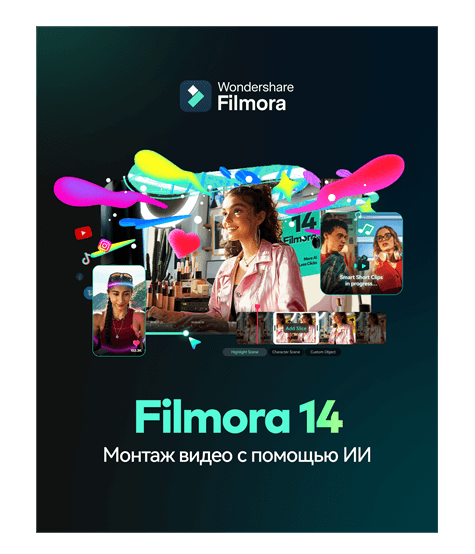
Wondershare Filmora — лучший видеоредактор для Mac/Windows
100% безопасность | Без рекламы
Создавайте уникальные пользовательские анимации без труда.
Сосредоточьтесь на рассказе эпических историй, а детали предоставьте автоматическим функциям Filmora.
Отправьтесь в творческое приключение с визуальными эффектами и бесконечными возможностями.
Filmora упрощает работу с продвинутыми инструментами, чтобы сэкономить ваше время и усилия.
Filmora избавляет вас от повторяющихся действий, чтобы вы могли отдаться творческому порыву.
Заключение
Таким образом, эта статья дает вам наилучшую информацию о том, как создать видео с музыкой. Следуйте приведенным выше инструкциям, чтобы добавить нужные саундтреки к вашим любимым видео, используя невероятное приложение Filmora Video Editor Program. Ознакомьтесь с этой статьей и узнайте об оптимальных способах точного редактирования видео. Выбирайте видеоредактор Filmora и профессионально редактируйте свои видео без каких-либо специальных навыков. Видеоредактор Filmora обладает простым интерфейсом и помогает вам редактировать видео с невероятной легкостью. Следите за обновлениями, чтобы не пропустить впечатляющие возможности видеоредакторов Filmora по настройке видеоконтента в соответствии с вашими требованиями.



 Безопасность проверена | Загрузка бесплатно | Нет вредоносного ПО
Безопасность проверена | Загрузка бесплатно | Нет вредоносного ПО